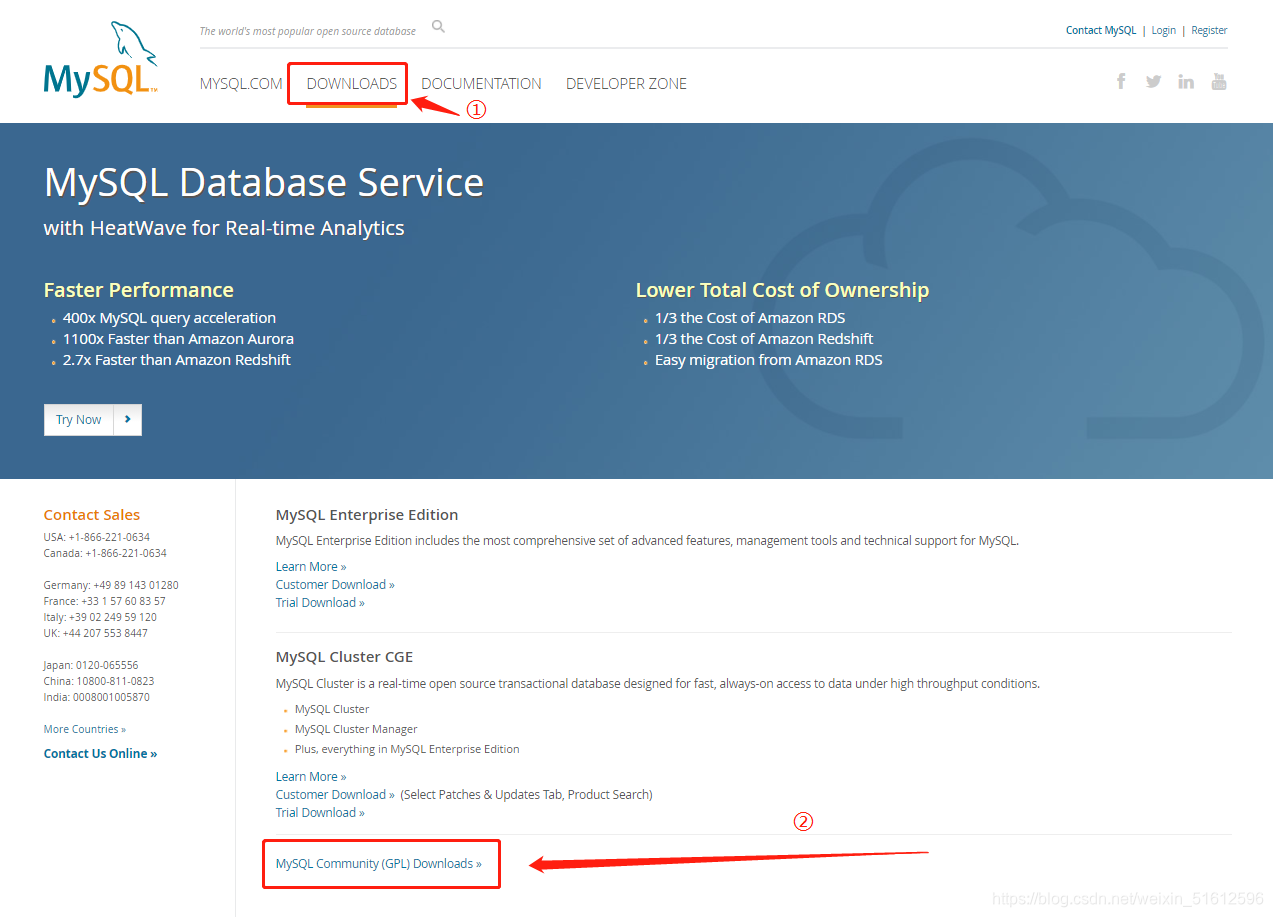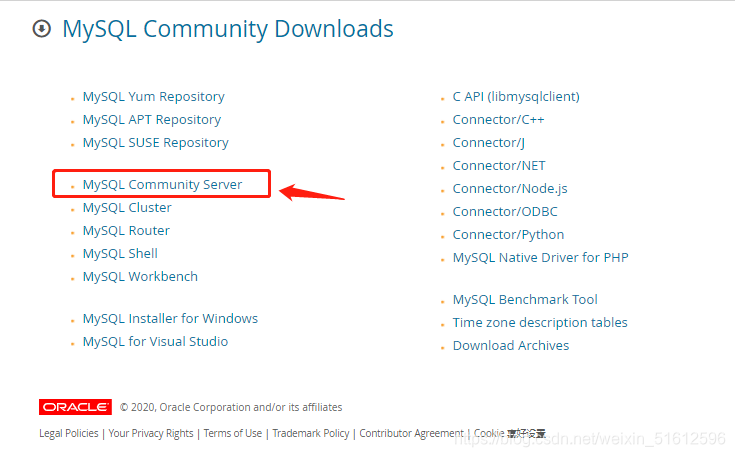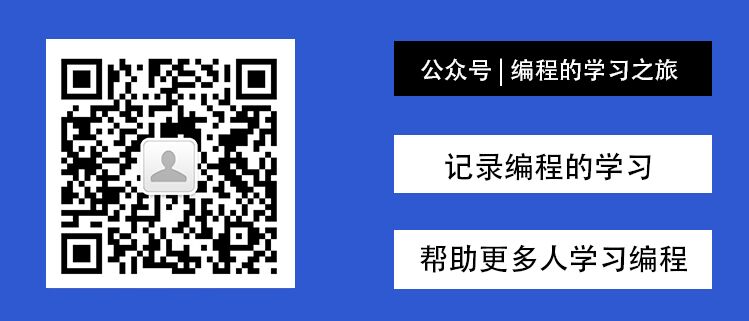前言
不是吧,不是吧!居然还有人不会安装MySQL数据库!那我就一步一步的来图解,以免出错。
Mysql安装与配置
MySql安装与配置:
安装MySql eclipse连接mysql
安装Mysql
第一步:

第二步:

第三步:
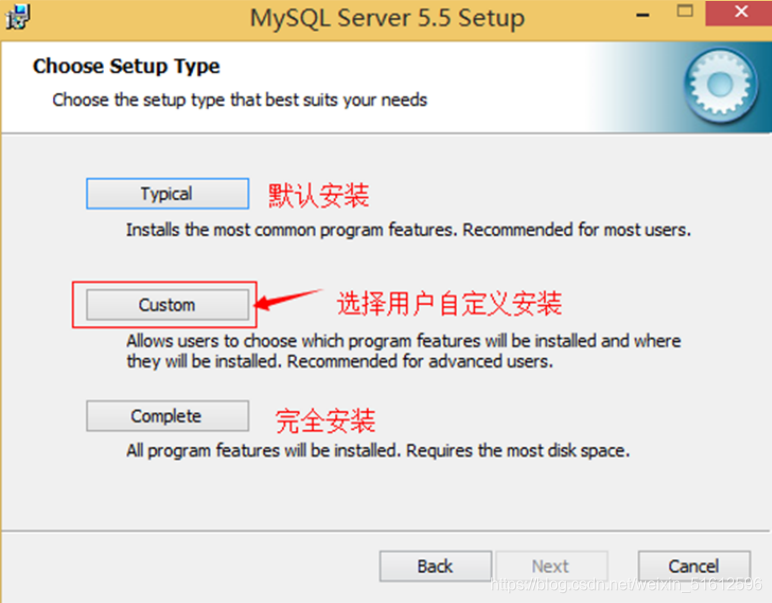
第四步:

第五步:

第六步:

第七步:

第八步:
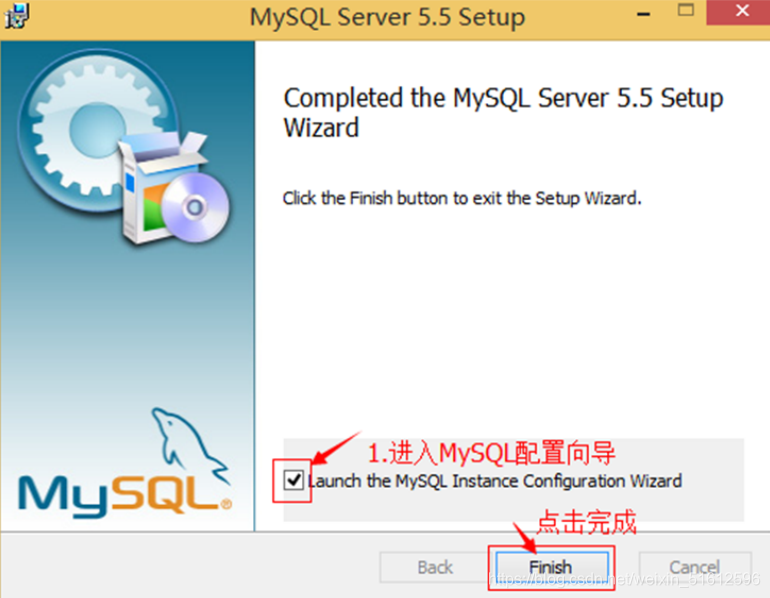
第九步:
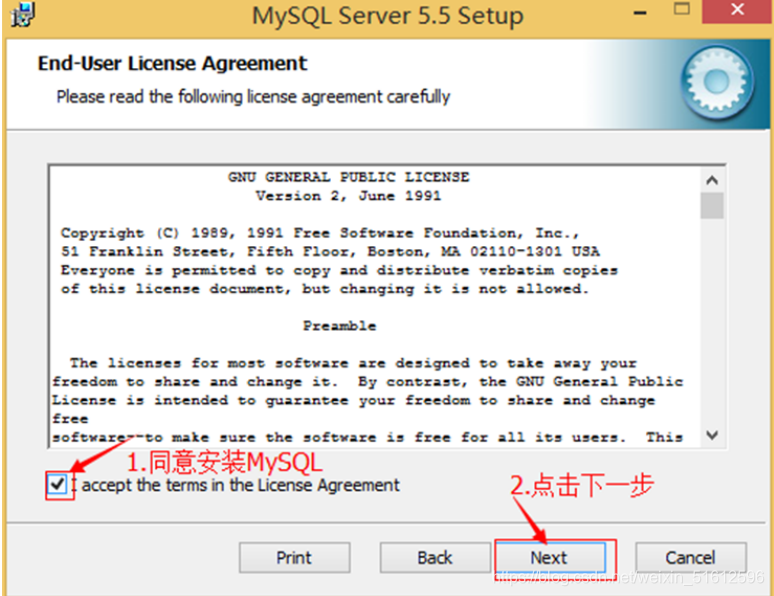
第十步:

第十一步:
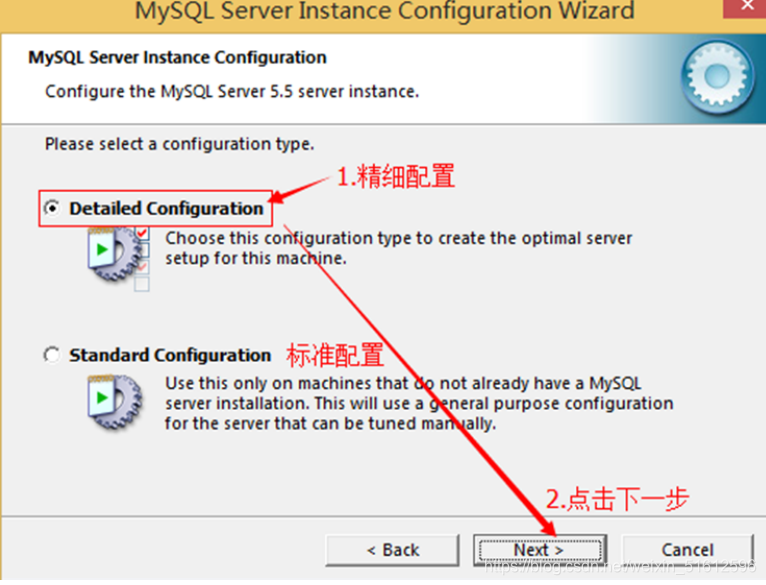
第十二步:

第十三步:
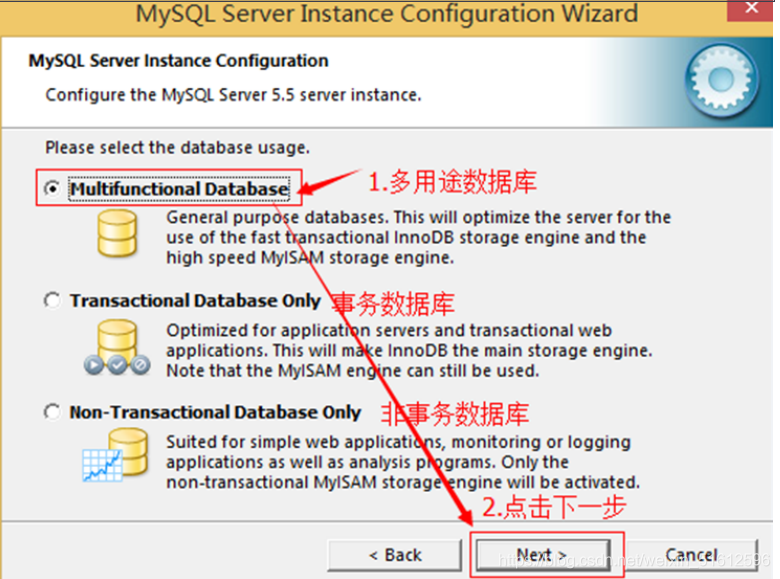
第十四步:

第十五步:

第十六步:

第十七步:
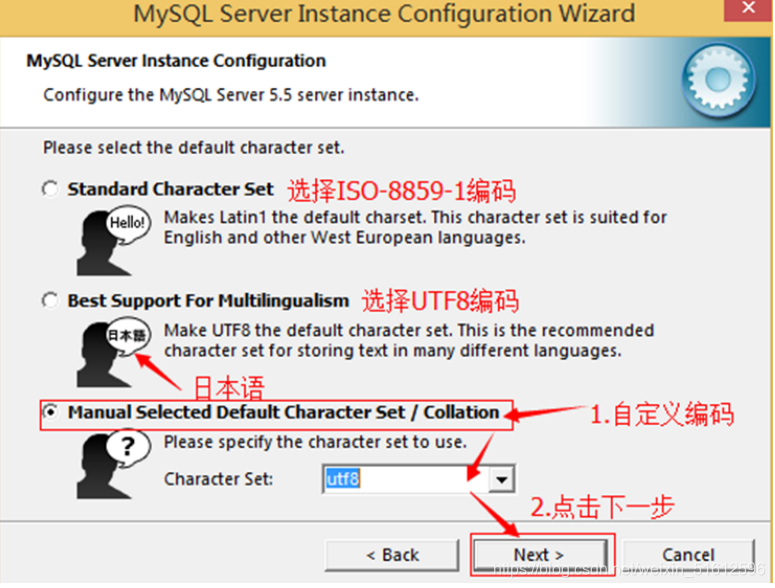
第十八步:
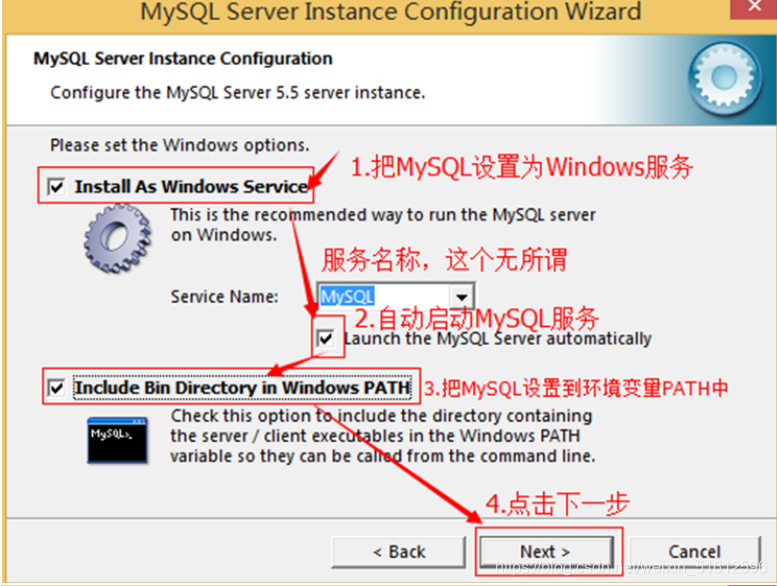
第十九步:
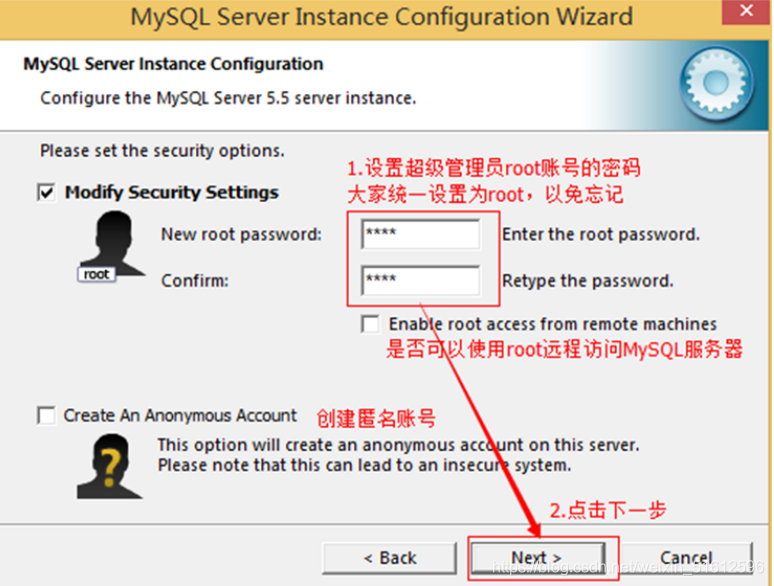
第二十步:

第二十一步:

**注意:**设置完毕,按“Finish”后有一个比较常见的错 误,就是不能“Start service”,一般出现在以前有安 装mysql的服务器上,解决的办法,先保证以前安装 的mysql服务器彻底卸载掉了;不行的话,检查是否 按上面一步所说,之前的密码是否有修改,照上面的操作;如果依然不行,将mysql安装目录下的data文 件夹备份,然后删除,在安装完成后,将安装生成的 data文件夹删除,备份的data文件夹移回来,再重启 mysql服务就可以了,这种情况下,可能需要将数据 库检查一下,然后修复一次,防止数据出错。
第二十二步:

-
卸载MySQL
-
删除Windows Xp系统删除目录 C:Documents and SettingsAll UsersApplication Data windows 7810操作系统删除目录 C:ProgramDataMySQL
-
重新安装就可以了
配置环境变量
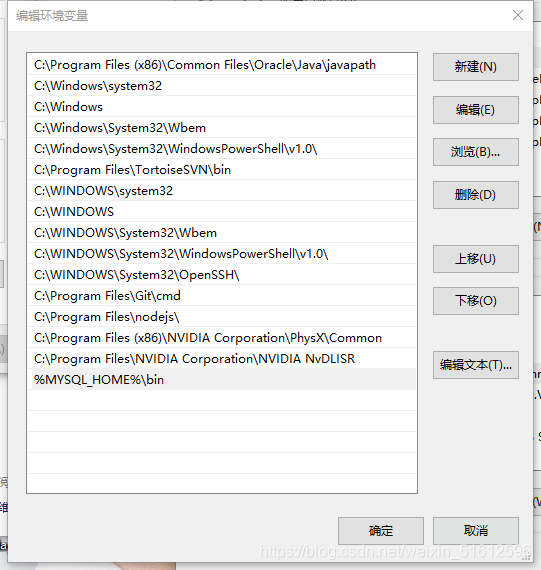
在这里插入图片描述
结束:
在最后的结束呢,我来和大家分享一下MySQL的官网:https://www.mysql.com/及怎么下载
[外链图片转存失败,源站可能有防盗链机制,建议将图片保存下来直接上传(img-EdpOp238-1609328341095)(C:Users马跃AppDataRoamingTypora ypora-user-imagesimage-20201230193644617.png)]
341094)]
结束:
在最后的结束呢,我来和大家分享一下MySQL的官网:https://www.mysql.com/及怎么下载